用Photoshop给简笔画玫瑰花涂上颜色步骤
不管是用笔在纸上画还是用电脑画玫瑰花涂上颜色都很漂亮。介绍一下用Photoshop给简笔画玫瑰花涂色的步骤,有需要的朋友快快来学习吧。

方法/步骤
下面是在网上找到的一张简笔画玫瑰花图片。

在Photoshop中打开玫瑰花图片。
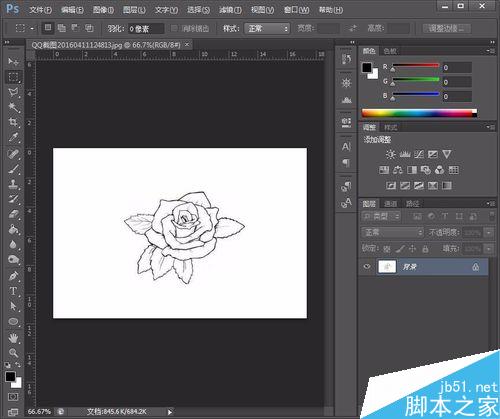
复制背景图层。利用魔术棒进行选取玫瑰花花瓣,用渐变工具进行颜色填充。

有的地方魔术棒选取不了,可以用套索工具进行选取涂色。

花瓣涂色完成后,用相同的方法给叶子涂色。

基本涂色完成后给涂色不到位的地方就行细致填充。

在右侧图层部位选择正片叠底。

简笔画玫瑰花基本涂色完成了。

以上就是用Photoshop给简笔画玫瑰花涂上颜色步骤介绍,是不是很漂亮啊,喜欢的朋友可以参考一下哦!
-

用Photoshop磨皮快速祛斑方法
2022-09-03 4
-

photoshop怎么拉长腿? 大长腿照片的制作方法
2022-09-03 7
-

Photoshop为美女添上亮丽的彩妆
2022-09-03 2
-

Photoshop为天桥下的人物加上暗色霞光效果教程
2022-09-03 4
-

Photoshop提亮色彩暗淡的照片
2022-09-03 4
-

Photoshop将人像图片制作出个性水彩画效果
2022-09-03 6
-

Photoshop为湖边人物图片加上唯美的中性暗蓝色效果教程
2022-09-03 3
-

Photoshop为街道上的人物加上晨曦效果教程
2022-09-03 4
-

Photoshop为风景区的新人加上唯美的暗黄色霞光效果教程
2022-09-03 2
-

Photoshop为春季人物图片打造梦幻的淡调中性青绿色效果
2022-09-03 1
-

Photoshop打造漂亮的星空人物剪影效果实例教程
2022-09-03 2
-

Photoshop快速去掉人物前面碍眼的椅子实例教程
2022-09-03 4
-

Photoshop商业人像精修超实用教程
2022-09-03 4
-

Photoshop为树林人物图片打造柔美的黄褐色效果教程
2022-09-03 3
-

Photoshop将风景图片转为梦幻的动画片效果教程
2022-09-03 1
-

Photoshop为外景人物打造出有层次的蓝黄色效果教程
2022-09-03 3
-

Photoshop为铁轨人物图片打造唯美的中性淡冷色效果教程
2022-09-03 1
-

Photoshop为海滩上的人物加上唯美的霞光暖色效果教程
2022-09-03 4
-

photoshop处理照片的时候怎么打开Camera Raw功能?
2022-09-03 14
-

Photoshop去除局部污点方法图解
2022-09-03 2
-

Photoshop为湖景人物图片打造唯美的中性黄褐色效果教程
2022-09-03 4